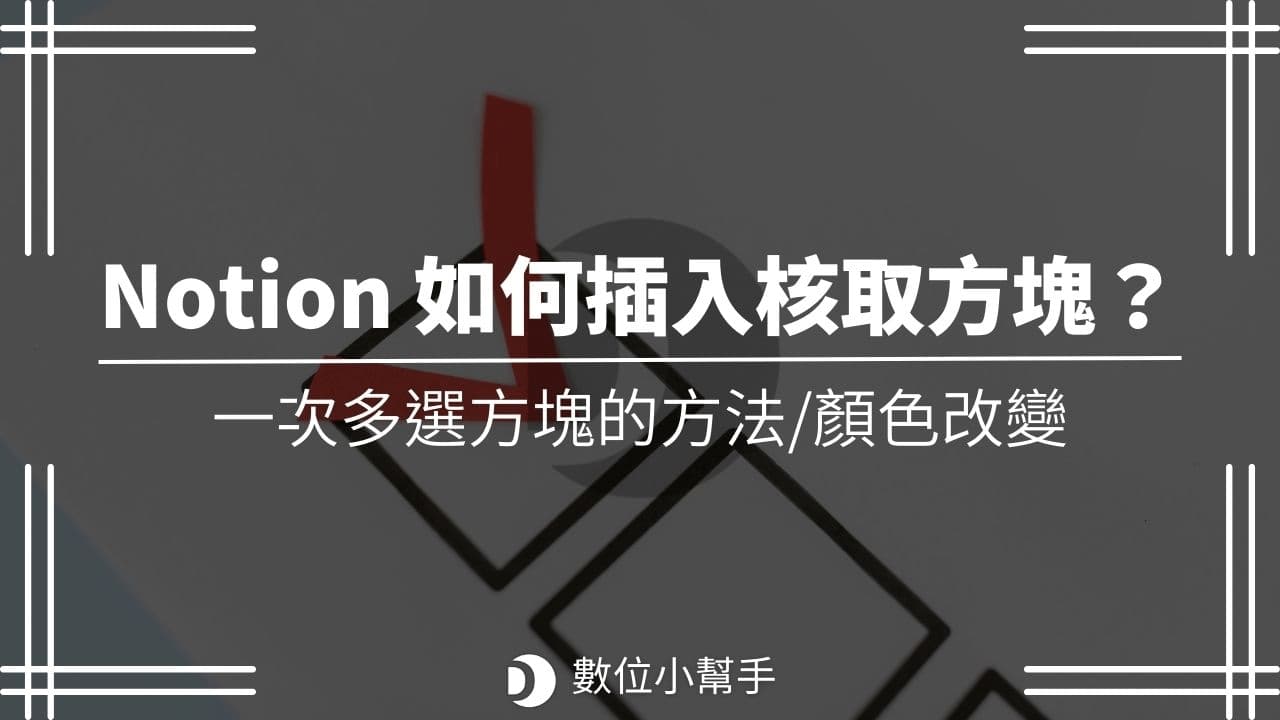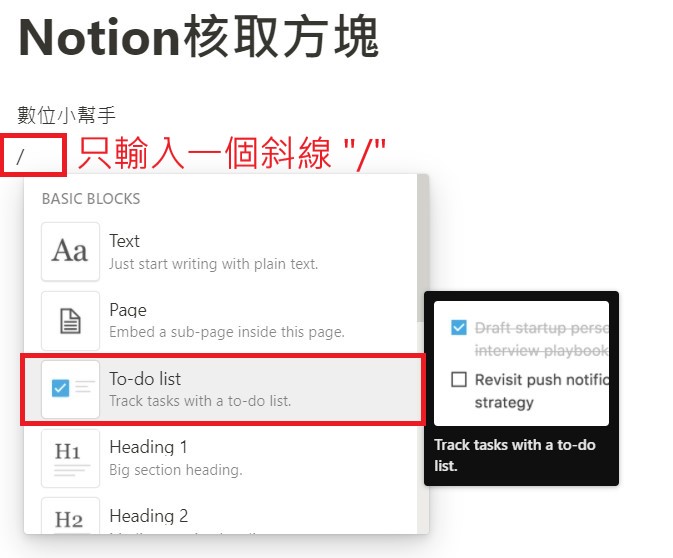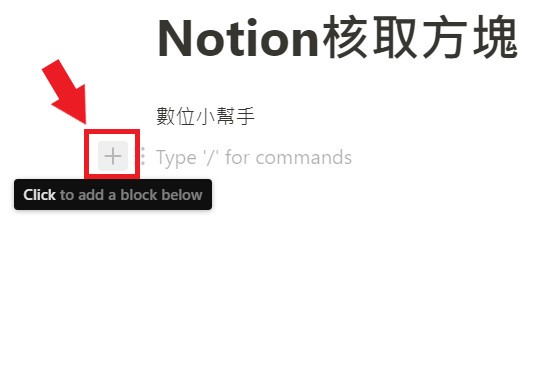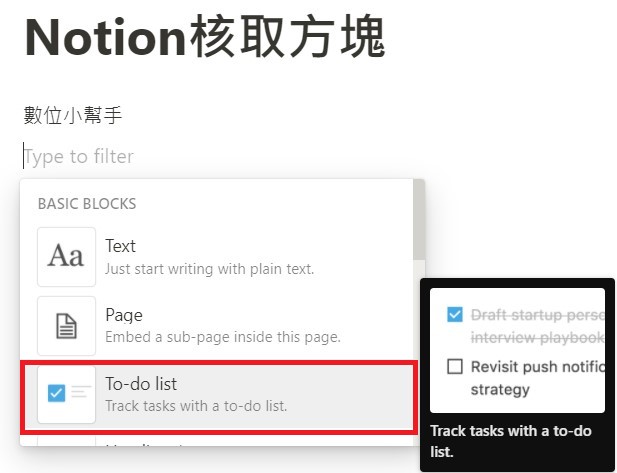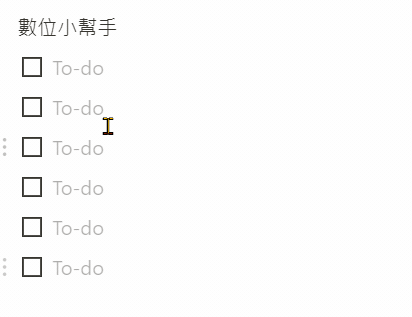Notion 是一套非常好用的雲端筆記軟體,簡潔且自由的排版方式,深受多數人的喜愛。而像 Notion 這樣的筆記軟體,當然也少不了「核取方塊」的功能,究竟「核取方塊」要怎麼弄?有哪些使用技巧?一起來看看吧!
追蹤數位小幫手社群平台:Instagram、Twitter…等等。
如何在頁面插入核取方塊?
在 Notion 的頁面插入核取方塊的方法,主要有三種:
- 方法一:輸入「左方括號」&「右方括號」
- 方法二:輸入
/todo - 方法三:點擊
+來添加核取方塊的區塊
方法一:左&右方括號
第一種方法就是在區塊中輸入左方括號 [+右方括號 ]
這是最快的方法,只要在頁面的每個區塊的開頭輸入「左方括號」跟「右方括號」,就會讓這個區塊轉變成「核取方塊」的形式。
順序不能顛倒,一定要先左再右的方括號才行,示範圖如下:
方法二:輸入/todo
第二種方法則是輸入斜線 / 或 /Todo
輸入斜線 / 的時候,可以在區塊中叫出一個選單,裡面有各種區塊 (Block) 可以選擇,在選單裡面可以找到一個「To-do list」的選項,點下去就可以讓這個區塊變成核取方塊了。
其實輸入斜線 / 之後,還可以輸入一些簡單的英文字母,來快速搜尋選單裡面的項目。
也就是說,你輸入 /todo 之後,可以從選單裡面篩選出「To-do list」的選項,並且顯示在選單的最上層,再按 Enter 就可以快速插入核取方塊了。
方法三:添加一個區塊
第三種方法就是點區塊旁邊的 +,這個按鈕的功能,同樣也是叫出選擇區塊類型的「選單」。
出現選擇區塊類型的「選單」後,再點擊 To-do list 來插入核取方塊。
如何勾選/取消勾選核取方塊?
勾選或取消勾選核取方塊的方法
- 用「滑鼠」直接點核取方塊。
- 鍵盤上可按
Cmd/Ctrl+Enter,來切換核取方塊的勾選狀態。
一次勾選多個核取方塊的方法
如果你想勾選的核取方塊很多的時候,一個一個按可能會有點慢,比較好的做法,就是:
- 先把想勾選的核取方塊區塊都放在一起
- 然後把這些核取方塊都選取起來
- 再隨便打勾其中一個核取方塊,就可以一次勾選多個核取方塊囉!
核取方塊被勾選之後,裡面的文字都會增加一條刪除線,表示這個待辦事項 (To-do) 已經完成。
而如果要一次取消勾選多個「核取方塊」,同樣也是把要取消勾選的區塊都選取起來,然後再隨便取消勾選其中一個「核取方塊」就好囉
核取方塊的顏色
要改變 Notion 頁面裡的核取方塊的顏色,就需要設定這個區塊顏色 (Color),顏色在很多地方都可以做設定。
你可以點擊區塊旁邊的 ⋮⋮ 六點符號 (Block Handle) 來做設定。
點擊六點符號 ⋮⋮ 後,它旁邊就會出現一個功能選單,選單裡的「Color」還有一個次選單,裡面主要分為「COLOR」跟「BACKGROUND」兩大部分,分別是用來調整區塊的文字顏色跟背景顏色。
選擇上面「COLOR」的部分,才會改變文字跟核取方塊的顏色。
而六點符號 ⋮⋮ 的選單上面,也可以輸入簡單的字母,篩選出需要的功能出來,在這邊輸入 c 的話,同樣也會顯示顏色的選項。
如果選擇背景顏色的話,核取方塊的顏色就會保持預設的顏色。
如何在表格插入核取方塊?
至於 Notion 的表格,也可以插入核取方塊。
每個表格的最上面一列,都是這個表格的「標題列」,標題可以有很多欄位,每個欄位都可以設定不同的屬性 (Properties),而其中就有一個「核取方塊」的屬性可以選擇。
1. 首先,如果是空白表格的話,可以點擊表格上面標題列的加號 + 來新增表格屬性,或是點擊「已存在的屬性」來切換這一欄屬性。
2. 接著它就會跳出一個選單,在「Property Type」的次選單裡面,可以看到一個「Checkbox」核取方塊的選項,給它點下去!
3. 如此一來,表格這一欄就會變成了「核取方塊」的屬性囉!
4. 同時,表格裡 (Database 裡) 每一個頁面的頂部,也都會出現這個「核取方塊」的屬性。
結語
雖然 Notion 的核取方塊是很簡單的設定,不過還是有上面這些小技巧可以多參考看看,或許可以讓筆記效率更加提升喔!
延伸閱讀
- 【Notion】用 Wrap cells 展開/隱藏表格資料,表格換行看這邊
- 【Notion】如何切換深色/淺色模式?快捷鍵是什麼?
- 【番茄工作法】是什麼?25 分鐘讓你邁向專注的高效人生
- 【SCAMPER】奔馳法是什麼?7 個思維角度幫你突破創意極限
原網站|數位小幫手digitalyoming.com( 未經許可,禁止轉載 )
原網址|https://digitalyoming.com/how-to-add-a-checkbox-in-notion/